Come programmare una chiamata FaceTime su iPhone, iPad e Mac

Hai mai desiderato programmare in anticipo un'importante chiamata FaceTime? Approfitta di questa soluzione integrata.

FaceTime è un'eccellente app per videochiamate che consente agli utenti Apple di rimanere in contatto con amici e familiari. Ti consente di invitare gli amici per una chat veloce, ospitare una festa di sorveglianza utilizzando la funzione SharePlay o effettuare chiamate in conferenza per lavoro.
Tuttavia, a differenza di altre app di videoconferenza come Zoom e Google Meet, non hai la possibilità di programmare una chiamata FaceTime, almeno non direttamente. Quindi, vediamo come puoi programmare una chiamata FaceTime sul tuo dispositivo Apple.
Come programmare le chiamate FaceTime su un iPhone o iPad
La pianificazione di una chiamata FaceTime è un'attività piuttosto semplice e non richiede il download di un'applicazione di terze parti. Puoi utilizzare l'app Calendario integrata per programmare o apportare modifiche a una chiamata FaceTime sul tuo iPhone. Ecco come:
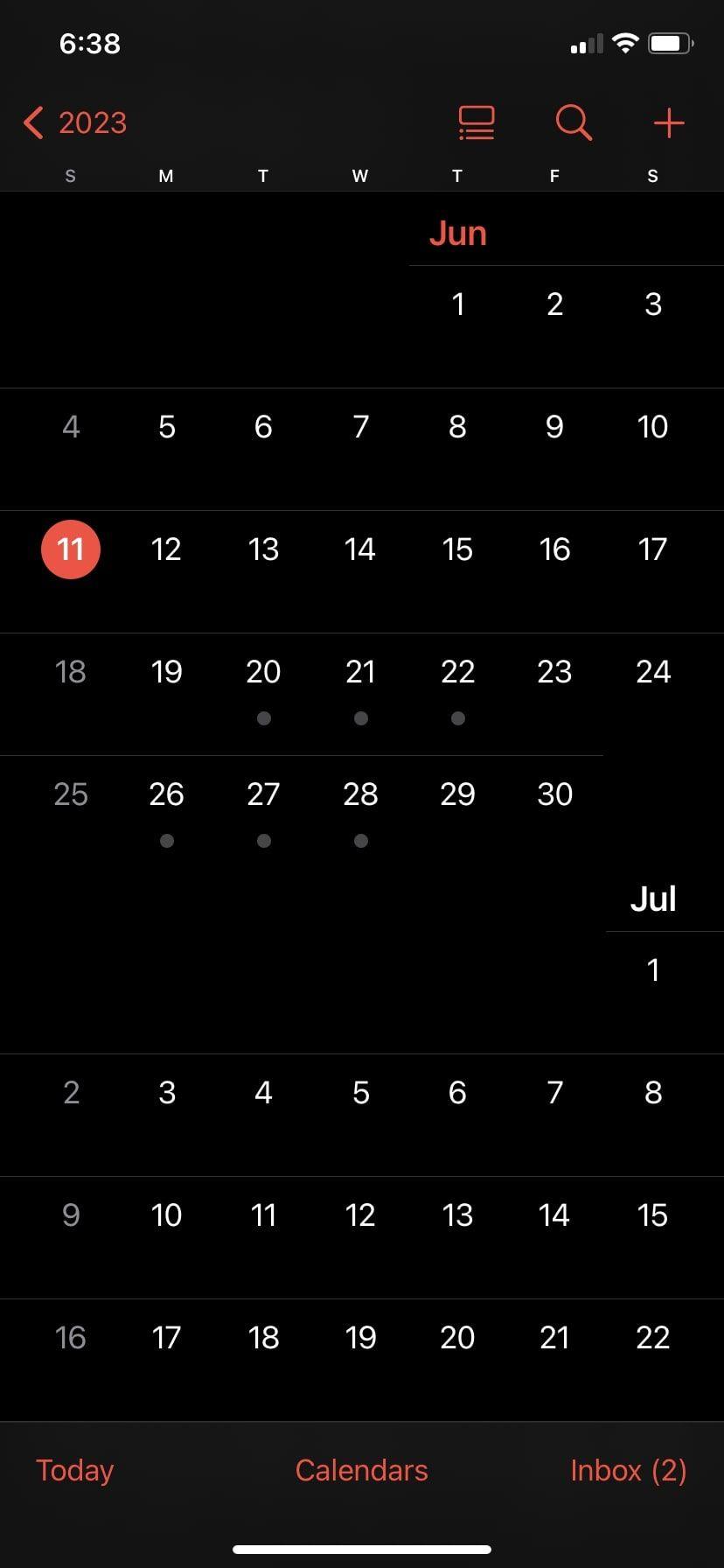
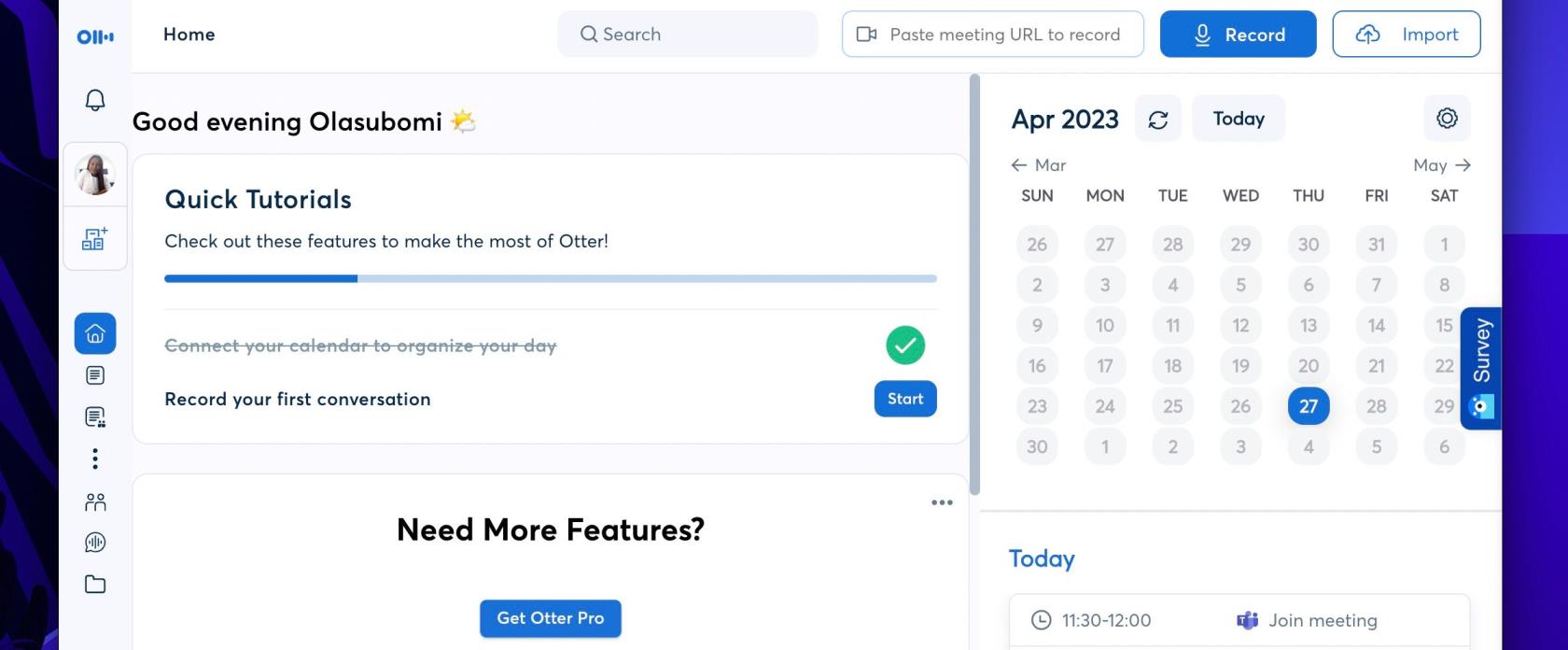
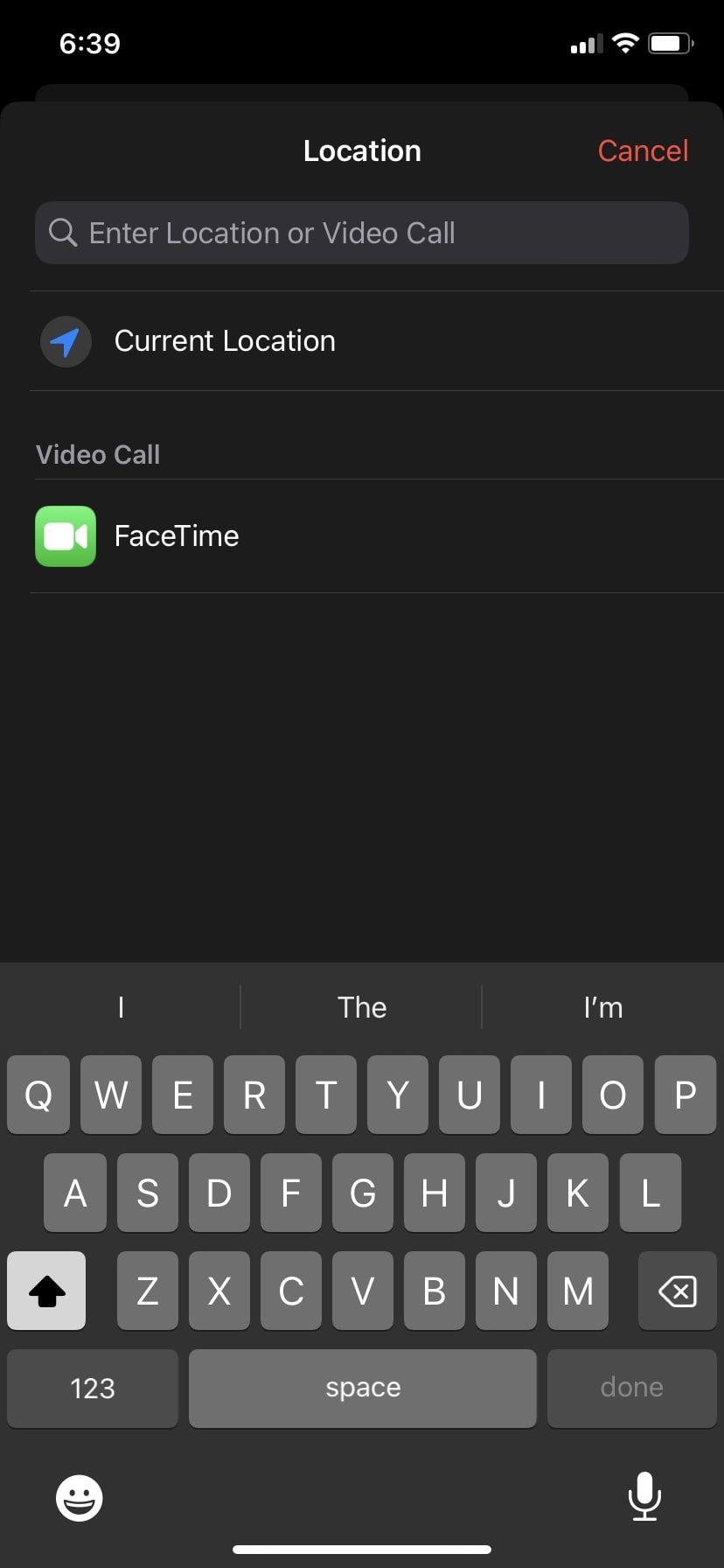
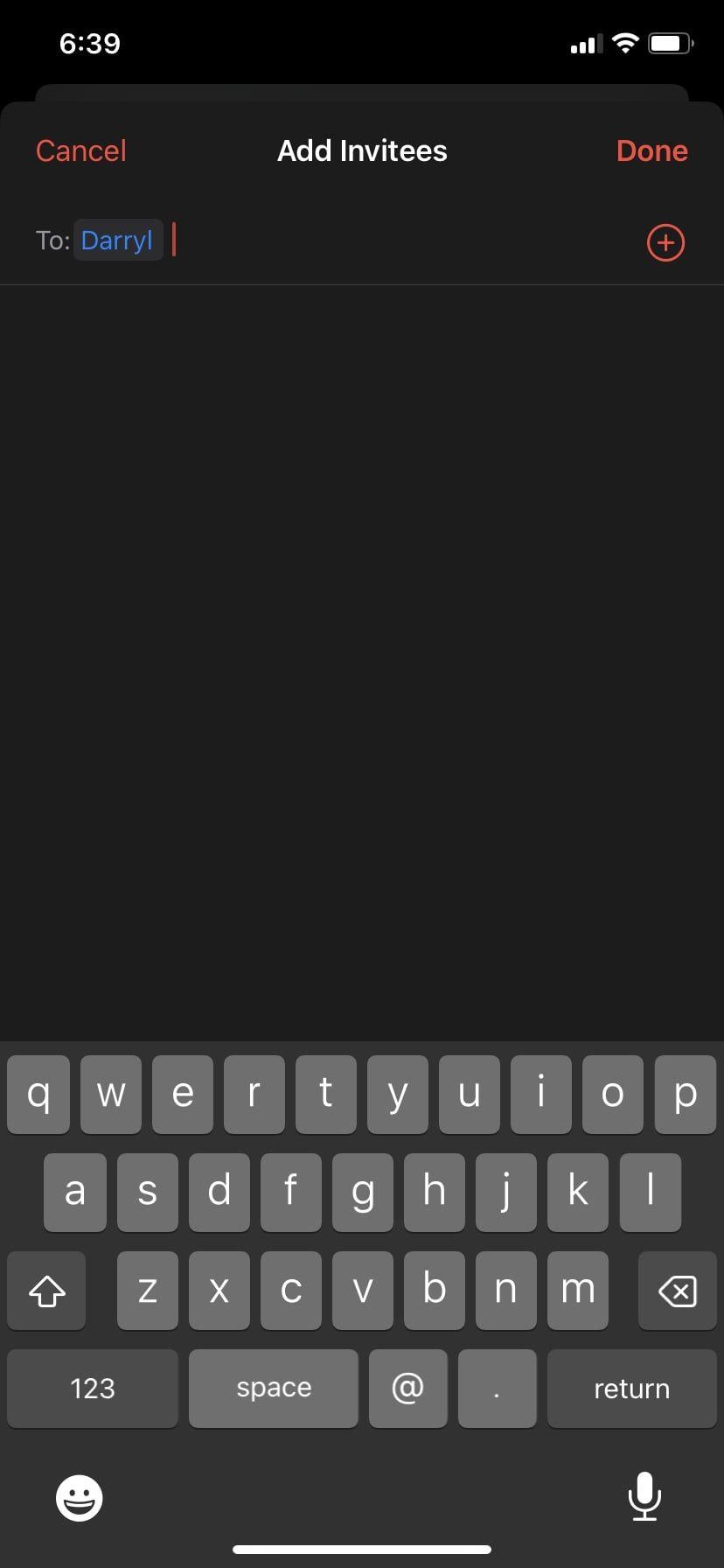
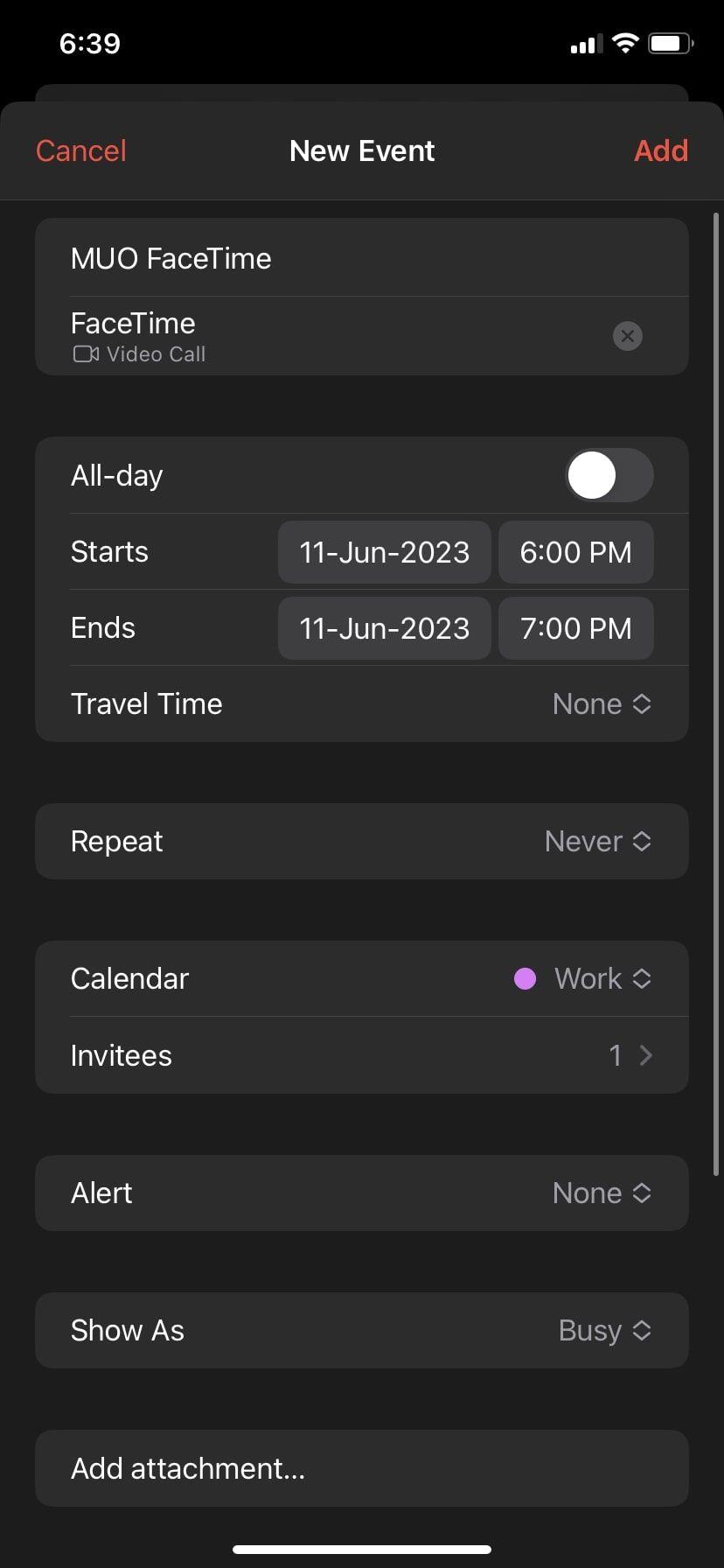
La tua chiamata FaceTime pianificata apparirà nell'app Calendario come un evento nella data selezionata. Basta toccare l'evento e premere Partecipa per partecipare alla chiamata FaceTime. Puoi programmare una riunione individuale o trasformarla anche in una chiamata FaceTime di gruppo.
Se desideri modificare o eliminare la chiamata FaceTime pianificata, vai a quell'evento nell'app Calendario. Puoi modificare la data e l'ora o aggiungere o rimuovere membri toccando il pulsante Modifica . E per eliminare la chiamata FaceTime programmata, tocca il pulsante Elimina evento in basso.
Come programmare le chiamate FaceTime sul tuo Mac
Se usi un Mac come dispositivo Apple principale, puoi fare lo stesso dall'app Calendario in macOS. È una delle cose che puoi fare con FaceTime su un Mac . Il processo è facile come farlo sul tuo iPhone, ma puoi consultare la nostra guida FaceTime completa in caso di problemi.
Segui questi passaggi per programmare o apportare modifiche a una chiamata FaceTime sul tuo Mac:
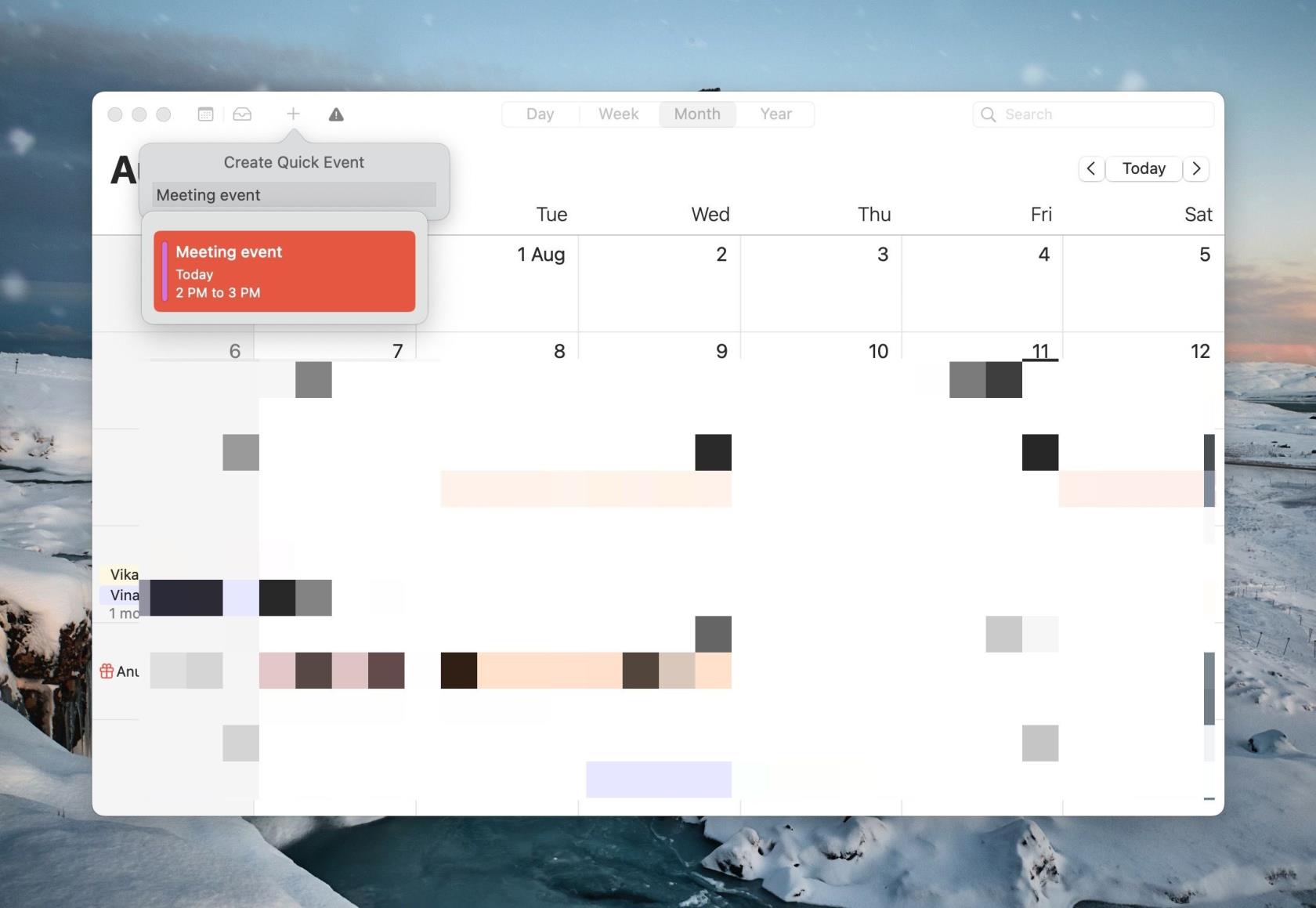
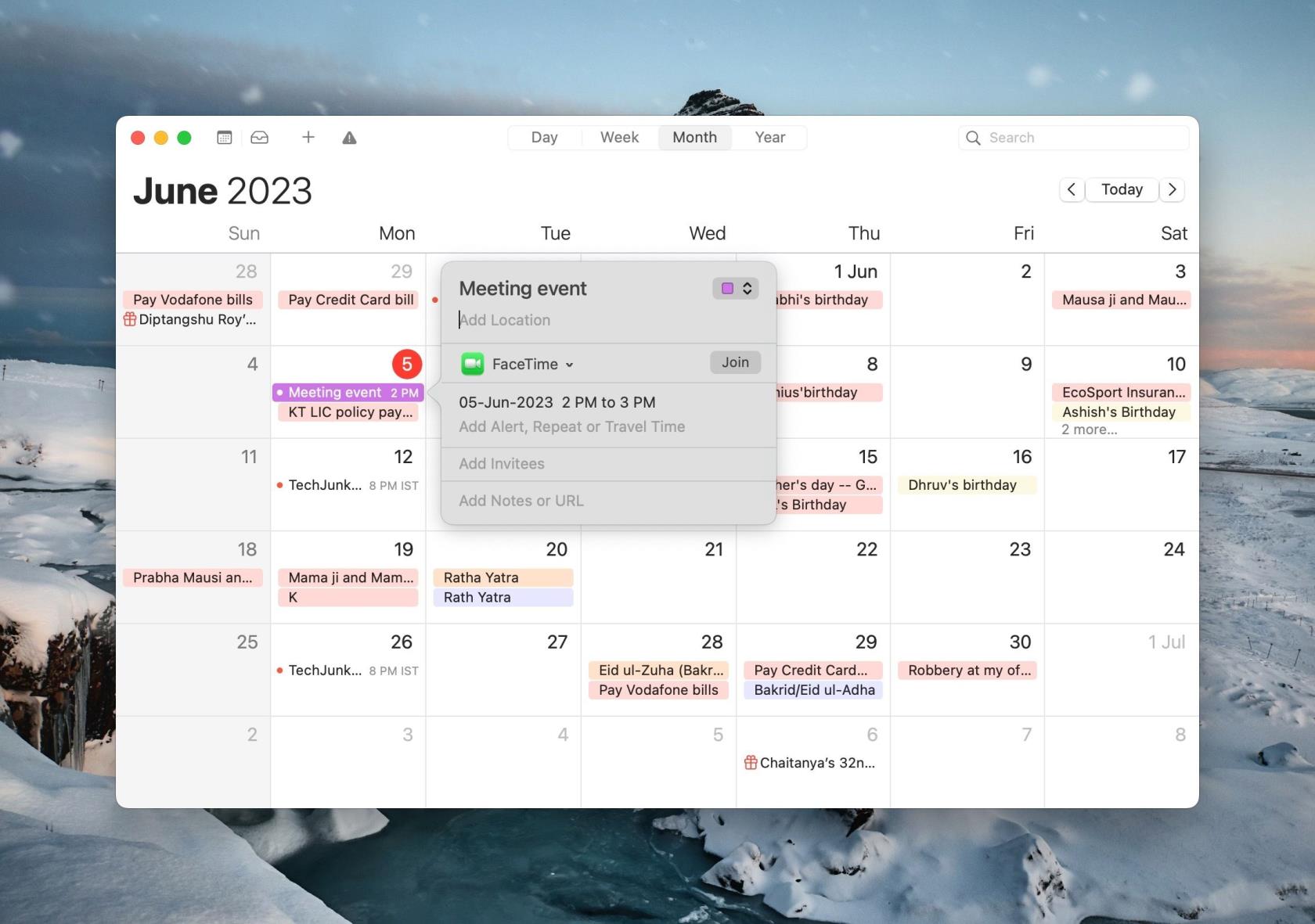
Il tuo evento di chiamata FaceTime sarà visibile nell'app Calendario quando lo pianifichi. Fai doppio clic sul banner dell'evento e fai clic sul pulsante Partecipa per partecipare alla chiamata FaceTime. Se invece vuoi avviare una riunione istantanea, puoi anche creare e gestire un collegamento alla riunione FaceTime sul tuo Mac .
Modificare o eliminare l'evento di chiamata FaceTime pianificato su Mac è piuttosto semplice. Tutto quello che devi fare è fare clic tenendo premuto il tasto Ctrl sul banner dell'evento e selezionare l' opzione Elimina . C'è anche un'opzione Modifica se desideri apportare modifiche alla data, all'ora e ai partecipanti dell'evento.
Se il tuo amico o collega non possiede un dispositivo Apple, c'è anche un modo per utilizzare FaceTime con utenti Android e Windows .
Non perdere mai o essere in ritardo per una chiamata importante
Usare FaceTime per parlare con gli amici è divertente, ma può essere frustrante quando i tuoi amici non si presentano in tempo. Tuttavia, quando pianifichi in anticipo una chiamata FaceTime, tu o il tuo contatto probabilmente non perderete o arriverete in ritardo a una chiamata importante. Fortunatamente, l'app Calendario di Apple ti consente di farlo con facilità.
Hai mai desiderato programmare in anticipo un'importante chiamata FaceTime? Approfitta di questa soluzione integrata.
Dagli sfondi cinematografici al rilevamento di incidenti automobilistici, il tuo telefono Pixel sta ottenendo una serie di utili nuove funzionalità con l'aggiornamento di giugno
Vuoi effettuare chiamate sul Samsung Galaxy Tablet S8/ S7? Ecco come effettuare chiamate su Samsung Galaxy Tab S8/S7 2022.
Vuoi scaricare suonerie Nothing Phone (1) sul tuo telefono? Ecco il link per scaricare tutte le suonerie Nothing Phone (1).
Vuoi fare uno screenshot su Nothing Phone (1)? In questo articolo, discuteremo di tutti i modi per acquisire screenshot su Nothing Phone (1).
Ecco come attivare o disattivare il 5G su iPhone 12, 13, 14 e modelli superiori nel 2022. Impara alcune cose prima di attivare la rete 5G nell'ultimo iPhone
Vuoi fare uno screenshot sul tuo Galaxy S22 Ultra/S22 Plus? Discutiamo dei modi che puoi utilizzare per fare uno screenshot su Samsung Galaxy S22 Ultra.
In questo articolo, discuteremo di come scaricare iPhone 13 e iPhone 13 Pro Max in 476 ppi e 470 ppi Wallpapers GRATIS su qualsiasi telefono che possiedi.
Esistono vari modi per accendere o spegnere la torcia sul tuo iPhone 13. Discutiamo i modi per controllare la torcia in iPhone 13.
Vuoi fidarti di un'app su iPhone? In questo articolo, discuteremo di come puoi fidarti di un'app su iPhone e usarla sul tuo dispositivo.








